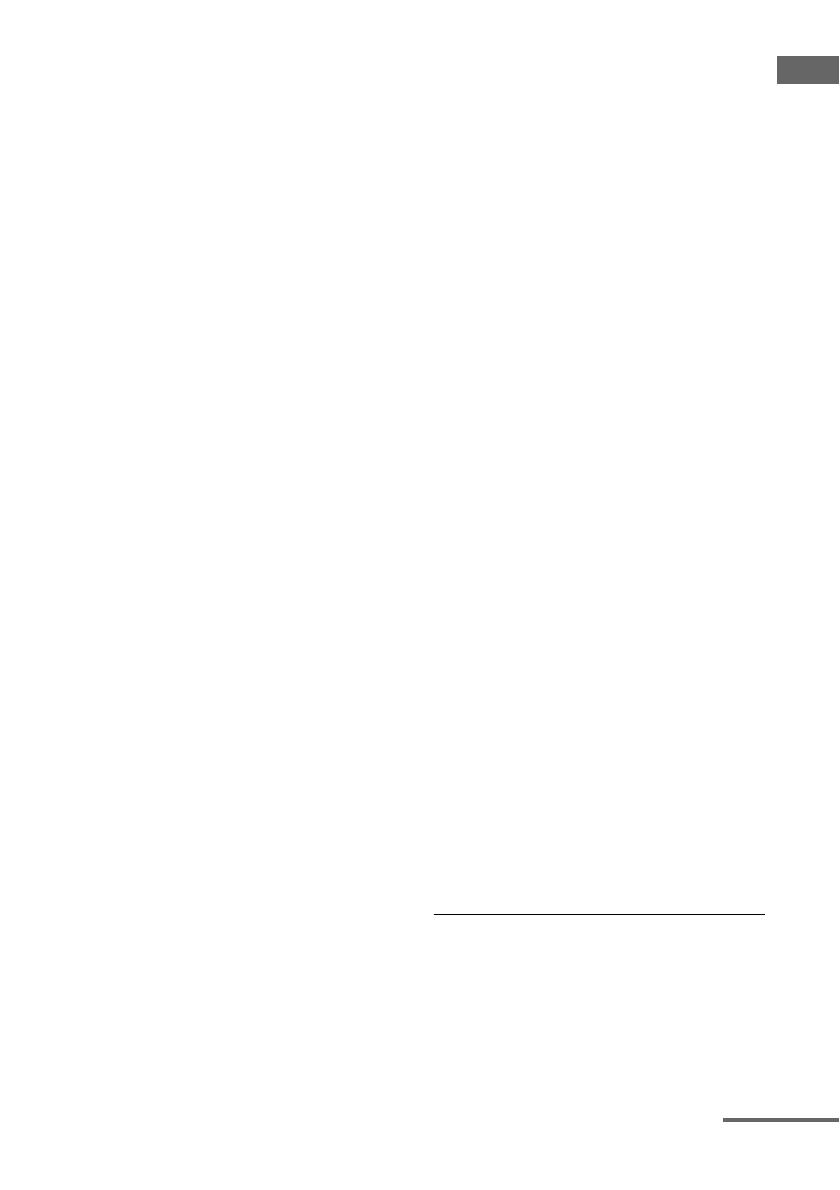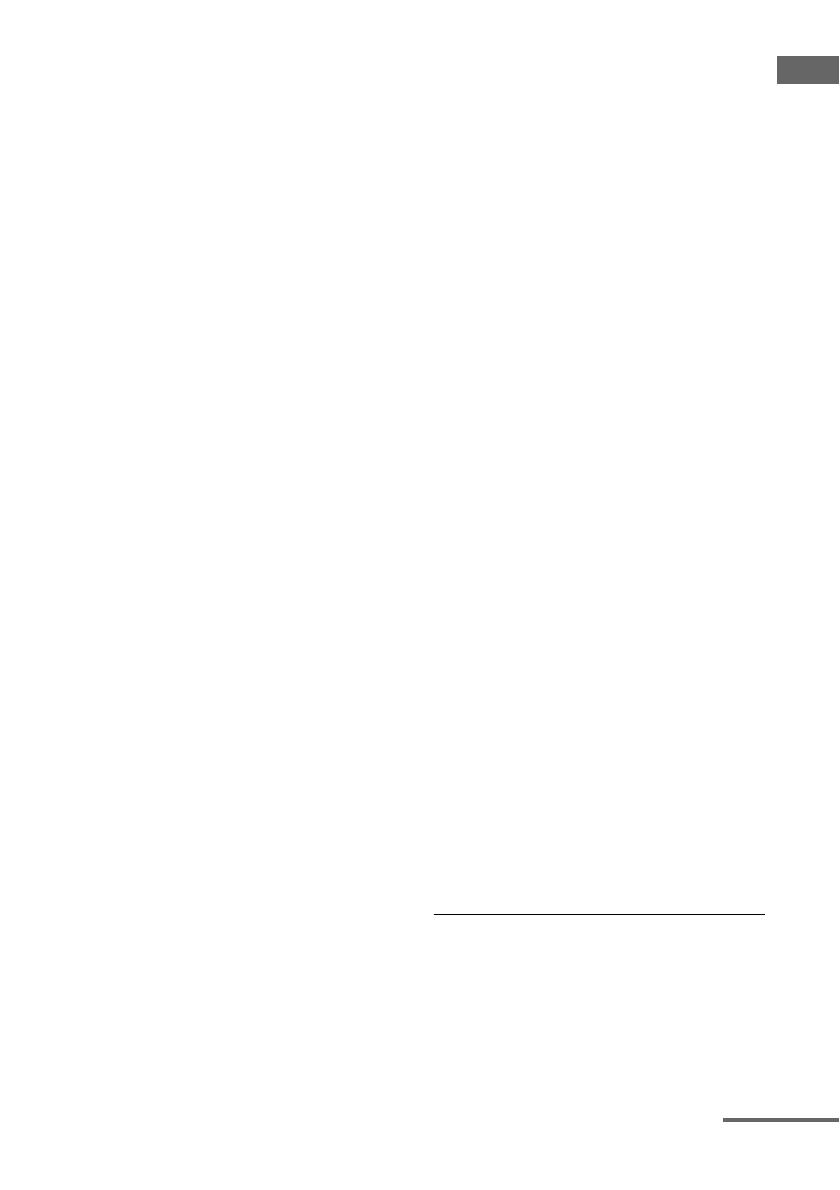
125
ES
Información adicional
• Las señales de audio (formato, frecuencia
de muestreo, longitud de bits, etc.)
transmitidas desde una toma HDMI
pueden ser suprimidas por el equipo
conectado. Si la imagen no es buena o no
se oye el sonido de un dispositivo
conectado por medio del cable HDMI,
compruebe la configuración del equipo
conectado.
• Cuando el equipo conectado no sea
compatible con la tecnología de
protección de los derechos de autor
(HDCP), es posible que la imagen y/o el
sonido de la toma HDMI OUT se
distorsionen o no se emitan. En este caso,
compruebe las especificaciones del equipo
conectado.
• Ajuste la resolución de la imagen del
reproductor a más de 720p/1080i para
disfrutar de High Bitrate Audio (DTS-HD
Master Audio, Dolby TrueHD).
• Es posible que sea necesario realizar
algunos ajustes en la resolución de la
imagen del reproductor para poder
disfrutar de DSD y de PCM lineal
multicanal. Consulte el manual de
instrucciones del reproductor.
• Asegúrese de que el televisor sea
compatible con la función Control de
audio del sistema.
• Si el televisor no cuenta con la función
Control de audio del sistema, ajuste los
valores de “Audio Out” en el menú HDMI
Settings en
– “TV+AMP” si desea escuchar el sonido
por el receptor y los altavoces del
televisor.
– “AMP” si desea escuchar el sonido
desde el receptor. Cuando conecte el
receptor a un dispositivo de vídeo
(proyector, etc.), es posible que el
sonido no se oiga desde el receptor. En
este caso, seleccione “AMP”.
• No se puede oír el sonido de un dispositivo
conectado al receptor mientras esté
seleccionado un televisor como entrada
del receptor.
– Asegúrese de cambiar la entrada del
receptor a HDMI si desea escuchar un
programa en un dispositivo conectado al
receptor.
– Cambie al canal de televisión cuando
desee ver una emisión de televisión.
– Asegúrese de seleccionar el equipo
correcto o la entrada que desea cuando
vea un programa desde el equipo
conectado al televisor.
• Cuando utilice la función Control por
HDMI, no podrá controlar el equipo
conectado con el mando a distancia del
televisor.
– En función del componente y televisor
que estén conectados, puede que
necesite configurar el ajuste HDMI del
equipo y del televisor. Consulte el
manual de instrucciones suministrado
con el equipo y con el televisor.
– Cambie la entrada del receptor a la
entrada HDMI conectada al equipo.
Entrada coaxial/óptica
• Cuando se está utilizando “2ch Analog
Direct”, el sonido no se emite. Utilice otro
campo de sonido (página 58).
• Compruebe el INPUT MODE (página 74).
• Compruebe que la toma de entrada de
audio (digital) seleccionada no esté
asignada a otras entradas en “Audio Input
Assign” del menú Input Settings
(página 75).
Entrada de 2 canales analógicos
• Compruebe que la toma de entrada de
audio (analógica) seleccionada no esté
asignada a otras entradas en “Audio Input
Assign” del menú Input Settings
(página 75).
Los sonidos izquierdo y derecho están
desequilibrados o invertidos.
• Compruebe que los altavoces y los equipos
están correctamente conectados.
• Ajuste los parámetros de balance desde
“Speaker Setup” en el menú Speaker
Settings.
• Ajuste el nivel de los altavoces.
Continúa